Pages
Mac के लिए Pages यूज़र गाइड
- स्वागत है
-
- टेक्स्ट चुनें और सम्मिलन बिंदु पर स्थित करें
- टेक्स्ट जोड़ें और प्रतिस्थापित करें
- टेक्स्ट को कॉपी और पेस्ट करें
- ऑटोमैटिकली सूची बनाएँ
- उच्चारण और विशेष वर्ण
- टेक्स्ट दर्ज करने के लिए डिक्टेशन का उपयोग करें
- तिथि और समय जोड़ें
- गणितीय समीकरण जोड़ें
- बुकमार्क और क्रॉस-संदर्भ
- Mac पर Pages में वेबसाइट, ईमेल या पृष्ठ से लिंक करें
-
- फ़ॉन्ट या फ़ॉन्ट आकार बदलें
- डिफ़ॉल्ट फ़ॉन्ट सेट करें
- बोल्ड, इटैलिक, रेखांकित और स्ट्राइकथ्रू करें
- टेक्स्ट का रंग बदलें
- टेक्स्ट में छाया या बाह्यरेखा जोड़ें
- टेक्स्ट के बड़े अक्षरों को बदलें
- टेक्स्ट शैलियाँ कॉपी और पेस्ट करें
- टेक्स्ट में चिह्नांकन प्रभाव जोड़ें
- हाइफन, डैश और उद्धरण चिह्नों को फ़ॉर्मैट करें
-
- Pages के साथ iCloud Drive का उपयोग करें
- Word, PDF या किसी दूसरे फ़ाइल फ़ॉर्मैट में एक्सपोर्ट करें
- दस्तावेज़ का फ़ाइल आकार घटाएँ
- बड़े दस्तावेज़ को पैकेज फ़ाइल के रूप में सहेजें
- दस्तावेज़ का कोई पिछला संस्करण रीस्टोर करें
- दस्तावेज़ को दूसरे स्थान पर ले जाएँ
- दस्तावेज़ को डिलीट करें
- दस्तावेज़ को लॉक करें
- दस्तावेज़ को पासवर्ड से संरक्षित करें
- टेम्पलेट बनाएँ और प्रबंधित करें
- कॉपीराइट

Mac पर Pages में तिथि और समय जोड़ें
आप शीर्षलेख, पादलेख या पृष्ठ में किसी अन्य स्थान पर तिथि और समय जोड़ सकते हैं।
पृष्ठ पर वहाँ क्लिक करें जहाँ आप तिथि और समय जोड़ना चाहते हैं।
शीर्षलेख या पादलेख में रखने के लिए जब तक कि आपको शीर्षलेख या पादलेख क्षेत्र न दिखाई दे तब तक पॉइंटर को पृष्ठ के ऊपर या नीचे ले जाएँ, फिर किन्हीं तीन टेक्स्ट फ़ील्ड पर क्लिक करें (अपने शीर्षलेख या पादलेख के लिए आप फ़ील्ड के किसी भी संयोजन का उपयोग कर सकते हैं)।
टूलबार में
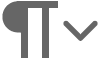 पर क्लिक करें, फिर “तिथि और समय” चुनें।
पर क्लिक करें, फिर “तिथि और समय” चुनें।डाली गई तिथि और समय पर क्लिक करें, फिर फ़ॉर्मैट चुनने के लिए पॉपओवर में नियंत्रण का उपयोग करें।

यदि आप बाद में तिथि फ़ॉर्मैट बदलना या तिथि अपडेट करना चाहते हैं, तो पॉपओवर खोलने के लिए दस्तावेज़ में तिथि पर क्लिक करें।
आपकी प्रतिक्रिया के लिए धन्यवाद.